Sivuston valmisteleminen vanhan apuohjelman avulla
Huomautus
- Power Apps -portaaleja kutsutaan lokakuusta 2022 alkaen nimellä Power Pages.
- Tässä ohjeaihe koskee vanhoja ominaisuuksia. Uusimmat tiedot ovat Microsoft Power Pages -dokumentaatiossa.
Jos olet hankkinut vanhemman sivustolaajennuksen (portaalilaajennuksen) ja haluat valmistella portaalin käyttämällä apuohjelmaa, sinun täytyy siirtyä Dynamics 365 -hallintakeskus -sivulle ja valmistella portaali.
Huomautus
- Portaalin valmistelua varten sinulle on oltava delegoituna portaalille valitun Microsoft Dataverse -ympäristön järjestelmänvalvojan tai järjestelmän mukauttajan rooli. Sinulla on myös oltava tarvittavat oikeudet, jotta voit luoda ja rekisteröidä sovelluksen Microsoft Entra ID:ssa. Jos sinulla ei ole tarvittavia oikeuksia, pyydä yleistä järjestelmänvalvojaa päivittämään oikeutesi tai pyydä yleistä järjestelmänvalvojaa ottamaan portaali mukaan.
- Ympäristössä voidaan luoda vain yksi portaali kullekin tyypille ja kielelle. Lisätietoja: lisäportaalien luominen .
- Lisätietoja laajennusportaalien luomiseen tarvittavista rooleista on ohjeaiheessa Portaalin hallintatehtävien edellyttämät järjestelmänvalvojan roolit.
Laajennusportaalin valmistelu
Laajennusportaalin valmistelu:
- Luo Power Pages -verkkosivusto.
- Valitse Power Platformin hallintakeskuksessa Muunna tuotantoympäristöksi. Kokeiluympäristön tuotantoympäristöksi muuntamisen ikkuna tulee näkyviin.
- Valitse Laajennus-vaihtoehto ja sitten Vahvista-painike.
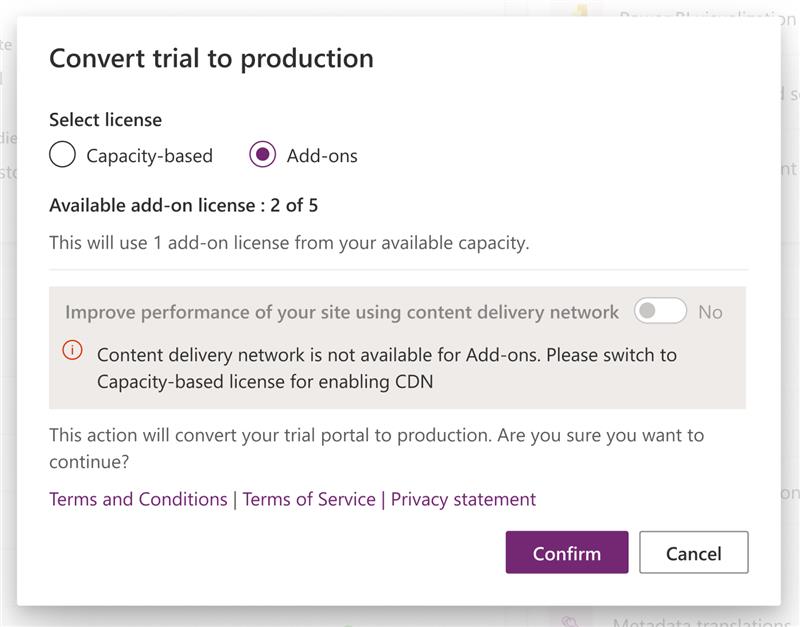
Alla olevassa taulukossa ovat kuhunkin portaalivaihtoehtoon liitetyt ominaisuudet:
| Ominaisuus | Asiakaspalveluportaali | Kumppaniportaali | Työntekijän itsepalveluportaali | Yhteisöportaali | Mukautettu portaali |
|---|---|---|---|---|---|
| Valmis käytettäväksi missä vain | * | * | * | * | * |
| Monikielinen tuki | * | * | * | * | * |
| Portaalin hallinta | * | * | * | * | * |
| Mukauttaminen ja laajennettavuus | * | * | * | * | * |
| Teemat | * | * | * | * | * |
| Sisällönhallinta | * | * | * | ||
| Tietämyksenhallinta | * | * | * | * | |
| Tuki/Case Management | * | * | * | ||
| Keskustelupalstat | * | * | * | ||
| Kohdistettu haku | * | * | |||
| Profiilinhallinta | * | * | |||
| Tilaa keskustelupalstan kommenttiketju | * | * | |||
| Kommentit | * | * | * | ||
| Azure AD:n todennus | * | ||||
| Ideat | * | ||||
| Blogit | * | ||||
| Project Service Automation -integrointi | * | ||||
| Field Service -integrointi | * | ||||
| Kumppanin perehdytys | * | ||||
| Portal Base | * | * | * | * | * |
| Portaalin työnkulut | * | * | * | * | * |
| Verkkoilmoitukset | * | * | * | * | * |
| Microsoftin käyttäjätiedot | * | * | * | * | * |
| käyttäjätietojen työnkulut | * | * | * | * | * |
| Monivaiheiset lomakkeet | * | * | * | * | * |
| Palaute | * | * | * | * | * |
Valmisteluun liittyvien ongelmien vianmääritys
Joskus paketin asennusprosessi tai URL-osoitteen luontiprosessi päättyy virheeseen. Tällöin prosessin voi käynnistää uudelleen.
Jos Nimi - määritetään -arvo muuttuu Nimi - valmistelu epäonnistui -arvoksi, valmisteluprosessi on käynnistettävä uudelleen.
Siirry Sovellukset-sivulla ja valitse portaali.
Valitse sininen kynäpainike, jonka nimi on Hallitse.
Valitse jonkin seuraavista vaihtoehdoista:
Käynnistä valmistelu uudelleen: Asennusprosessi käynnistyy uudelleen aiemmin määritetyn kokoonpanon mukaan.
Muuta arvoja ja käynnistä valmistelu uudelleen: Voit muuttaa joitakin arvoja, ennen kuin valmisteluprosessi käynnistetään uudelleen.
Jos paketin asennus epäonnistuu, portaalin järjestelmänvalvojan sivu avautuu ilman ongelmia, mutta itse portaalin URL-osoitteeseen siirryttäessä näkyviin tulee Tehdään määrityksiä -sanoma. Voit vahvistaa tämän seuraavasti:
Siirry Dynamics 365:n hallintakeskuksen ratkaisunhallintasivulle ja tarkista, onko paketin tila on Asennus epäonnistui.
Jos paketin tila on Asennus epäonnistui yritä asennusta uudelleen ratkaisusivulla. Tarkista myös, että järjestelmänvalvoja asentaa ratkaisun Dataversen oletuskielellä, jolla portaali on asennettava.
Huomautus
Jotkin ratkaisut edellyttävät tiettyjä asioita ennen asennusta. Jos edellytykset eivät täyty, asennus ei onnistu. Jos haluat esimerkiksi asentaa Kumppanin Field Service -sovelluksen kumppaniportaaliin, sekä kumppaniportaali- että Field Service -ratkaisu on asennettava ensin. Jos yrität asentaa Kumppanin Field Service -ratkaisun ensin, asennus epäonnistuu ja näyttöön tulee virhesanoma.
Portaalin tyypin ja käyttäjäryhmän vaihtaminen
Valmisteltuasi portaalin mahdollisuus verkkoportaalin käyttäjäryhmän muuttamiseen on poissa käytöstä.
Voit muuttaa kohdeyleisön ja portaalin tyypin sen jälkeen, kun se on valmisteltu noudattamalla vaiheita kohdassa Dynamics 365 -esiintymän, -yleisön tai -portaalin tyypin muuttaminen.
Huomautus
- Portaali kannattaa palauttaa tai valmistella uudelleen esimerkiksi kohdeyleisöä, portaalin tyyppiä ja organisaatiota vaihdettaessa. Lisätietoja: Portaalin palauttaminen alkutilaan
- Dynamics 365 -esiintymän muuttaminen koskee vain portaaleja, joiden valmisteluun on käytetty vanhoja portaalin lisäosia.
Seuraavat vaiheet
Katso myös
Power Apps -portaalin hallinta
Huomautus
Voitko kertoa meille dokumentaatiota koskevan kielimäärityksesi? Vastaa lyhyeen kyselyyn. (Huomaa, että tämä kysely on englanninkielinen.)
Kyselyyn vastaaminen kestää noin seitsemän minuuttia. Henkilökohtaisia tietoja ei kerätä (tietosuojatiedot).